形态调整¶
可视化工具¶
说明
咬合检测功能仅支持咬合垫。
可查看三种咬合状态: 静态检测、
动态检测及
实时检测。模型上将会出现上下颌咬合时的接触点,并以不同颜色标识接触深度,同时左下角将会出现色带图。
- 静态检测:显示咬合垫与对颌在原始状态下的咬合接触区域;或添加虚拟颌架后,咬合垫与对颌在咬合打开状态时的咬合接触区域;
- 动态咬合检测:配置虚拟颌架后才可使用。显示咬合运动过程中,咬合垫与对颌的所有咬合接触区域;
- 实时咬合检测:配置虚拟颌架后才可使用。实时检测咬合运动过程中,咬合垫与对颌的咬合接触区域,咬合接触区跟随咬合运动变化而实时变化。
移动光标至接触点上,将会显示接触深度。

可单击左下角色带图上方的箭头,可调整接触深度显示范围。
单击 厚度检测,咬合垫模型上将以不同颜色表示厚度,同时左下角将会出现色带图。
移动光标至模型上的颜色区域,将会显示该处厚度的具体数值。
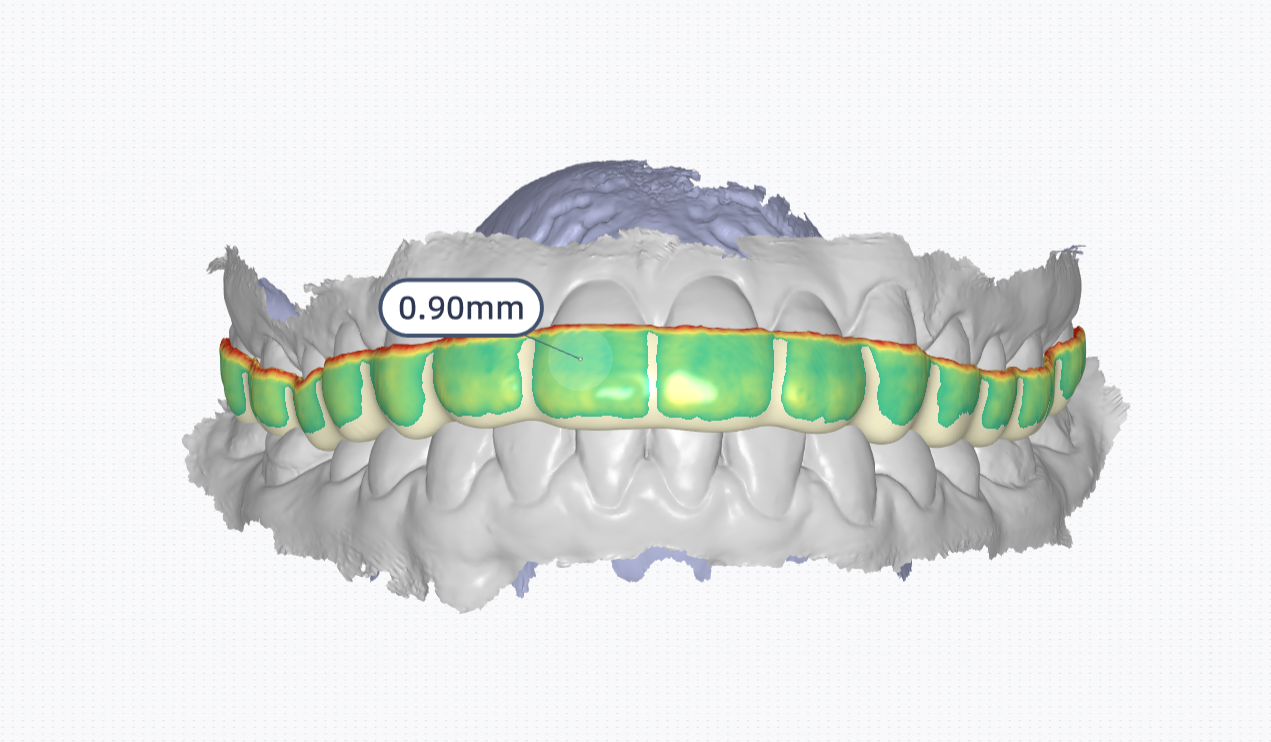
可单击左下角色带图上方的箭头,可调整厚度显示范围。
说明
厚度超过色带图最大值的区域将不显示颜色。
单击 剖面图,查看模型垂直剖面与其二维截面图。
详情请见参数调整 - 剖面图。
虚拟颌架¶
注意
虚拟颌架仅在生成咬合垫并导入双颌模型时方可使用。
配置虚拟颌架步骤:
-
单击配置虚拟颌架,进入虚拟颌架配置界面。左侧为颌架参数,右侧为颌架与模型。
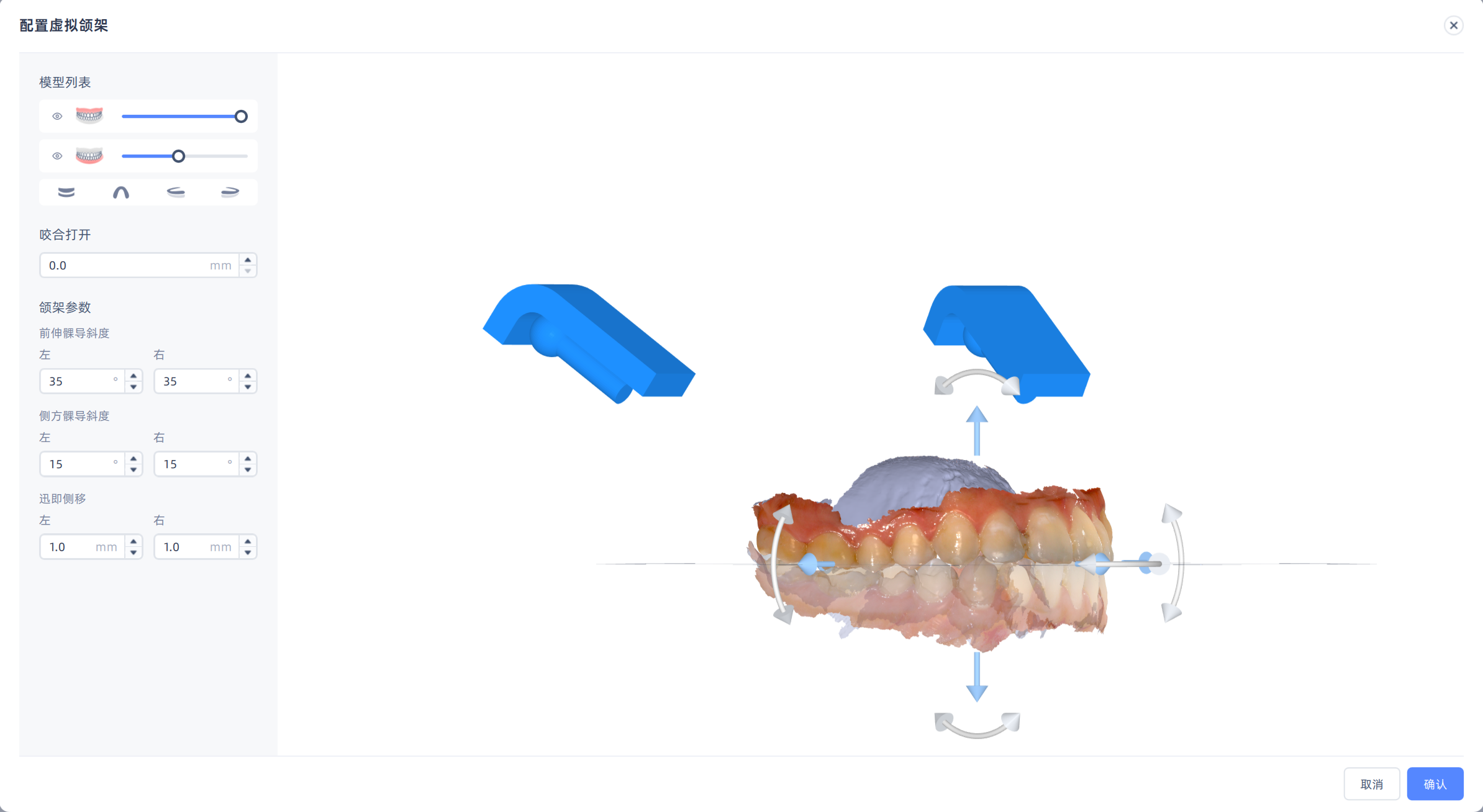
-
调整咬合打开度(可调整范围为 -10.0 mm - 10.0 mm,默认值为 0.0 mm)。
-
调整颌架参数。
- 前伸髁导斜度:可调整范围为 0-60°(默认值为 35°);
- 侧方髁导斜度:可调整范围为 0-30°(默认值为 15°);
- 迅即侧移:可调整范围为 0-2 mm(默认值为 1 mm)。
-
调整颌架和牙齿模型的位置。
- 旋转牙齿模型:左键按住白色箭头并根据箭头方向拖动。
- 移动牙齿模型:左键按住蓝色箭头并根据箭头方向拖动。
-
单击确认应用虚拟颌架。
配置虚拟颌架后,单击 可循环播放咬合运动的模拟动画。
在虚拟咬合运动下的下拉框中,可选前伸运动(默认)、左侧方运动和右侧方运动。
咬合切除¶
- 切除静态接触点:切除咬合垫与对颌在原始状态下的咬合接触区域;或添加虚拟颌架后,切除咬合垫与对颌在咬合打开状态时的咬合接触区域;
- 切除动态接触点:配置虚拟颌架后才可使用。切除咬合运动过程中,咬合垫与对颌的所有咬合接触区域。
雕刻¶
支持通过笔刷工具减少或增加咬合垫厚度,并使其表面更加平滑。
步骤:
- 单击
雕刻,打开下拉窗口。
- 选择笔刷类型。
- 移动滑块调整笔刷强度和大小,使笔刷大小能覆盖所需修改的范围。
- 在模型上按住左键并拖动光标,可修改模型。
完成调整¶
形态调整完成后,单击下一步,可进入后处理。